Gendan de mistede / slettede data fra computeren, harddisken, flashdrevet, hukommelseskort, digitalkamera med mere.
Top 3 praktiske metoder til at rette Photoshop-korrupte fil
 Opdateret af Somei Liam / 20. december 2021 10:00
Opdateret af Somei Liam / 20. december 2021 10:00Næsten alle mennesker har allerede installeret og prøvet Photoshop, for vi kan ikke bare afvise, at dette program er fremragende, når det kommer til grafisk design, redigering af fotos og billedskabelse. Med Photoshop kan du nyde masser af redigeringsfunktioner, især til fotos og billeder. Såsom logoer, realistiske designs, hjemmesidedesigns, 3D-kunstværker og mange flere. Faktisk har dette program været en del af deres liv som redaktør for en fotograf, grafiker, reklame, memedesigner og videospilkunstner.
Men selvfølgelig vil der altid være uventede omstændigheder, som vi vil opleve. Et af de største problemer er, at der vil være en beskadiget photoshop-fil. Spørgsmålene vil helt sikkert gå sådan her, hvorfor sker det? Og hvordan vil du løse dette? Vil du vide hvordan? Fortsæt med at læse dette indlæg til det sidste.


Guide liste
FoneLab Data Retriever - gendan de tabte / slettede data fra computer, harddisk, flashdrev, hukommelseskort, digitalkamera og meget mere.
- Gendan fotos, videoer, dokumenter og flere data let.
- Forhåndsvisning af data inden gendannelse.
1. Hvorfor Photoshop-fil er beskadiget
Photoshop-filer er også sårbare, ligesom alle andre. Det betyder ikke, at dette er et populært værktøj, og det kan ikke ødelægges. Dette værktøjs filer kan også støde på problemer som korruption. Og et af de største behov er at bestemme årsagerne eller årsagerne til, at photoshop-filen er beskadiget. Identificer årsagerne til, at dine filer er beskadiget på listen nedenfor.
Årsag #1. Pludselig strømafbrydelse eller fejl, mens du arbejder eller gemmer din PSD-fil.
Typisk er operativsystemer komplekse. De har brug for en ordentlig nedlukningsproces, der sikrer, at alle kørende opgaver er korrekt slukket, før computeren lukker helt ned. Så hver gang der er et pludseligt strømsvigt eller -svigt, forårsager det højst sandsynligt alvorlig skade på computeren og dens data.
Årsag #2. Fillagringsfejl
Hvis du gemmer en Photoshop-fil forkert, én ting er sikkert, noget vil gå galt. Mest sandsynligt vil filen blive beskadiget. Når du gemmer en fil forkert, vil den altid være beskadiget.
Årsag #3. Inkompatibilitet
Når du forsøger at åbne en PSD-fil, der er blevet redigeret eller gemt fra den seneste version af PhotoShop med den ældre, kan filen blive beskadiget.
Årsag #3. Problem med harddisk
Datatab kan forekomme, når en harddisk fejler på grund af logisk eller fysisk fejl. Hele harddiskens indhold kan blive beskadiget eller utilgængeligt.
Årsag #4. Virus angreb
Den mest almindelige kilde til problemer med filkorruption er computervirus. Adobe Photoshop-filer, såsom PSD, PSB og PDD, er modtagelige for virusinfektion. Du kan hurtigt inficere programmer og filer ved at tilføje din kode til computervirus. Desuden kan det overskrive eller ødelægge dele af filen.
Årsag #5. Softwarefejl
For det meste alle computerprogrammer, såsom Adobe Photoshop, har interne fejl, der får dem til at holde op med at fungere eller opføre sig uventet. Når softwaren fejler, kan filerne blive beskadiget.
Dette er blot nogle eller 5 grunde til, at en Photoshop-fil kan være beskadiget. Faktisk er der stadig mange af dem, men årsagerne ovenfor er simpelthen de almindelige årsager til denne type problemer. Men i den næste del af dette indlæg vil vi give 3 løsninger, som du kan bruge og kan hjælpe dig.
2. Sådan rettes beskadiget Photoshop-fil
Hvis der er et problem, er der helt sikkert en løsning. Når din photoshop-fil er beskadiget, vil der altid være en måde at løse dette på. Faktisk er der mange metoder. Du kan muligvis se måder at reparere en beskadiget photoshop-fil på.
Metode 1. Tjek fanen Åbn Seneste
Du er ret bekendt med Åbn seneste funktion, hvis du er Photoshop-bruger. Hvis Photoshop-filen kun var et par minutter gammel, da den blev beskadiget, skal du bekræfte den i Åbn seneste mulighed. Hvis den beskadigede Photoshop-fil er synlig på fanen Seneste, skal du åbne den. Hvis filen åbnes korrekt, kan du gemme den. Denne mulighed er værdifuld, hvis Photoshop-filerne er blevet beskadiget på grund af forkert filbrug.
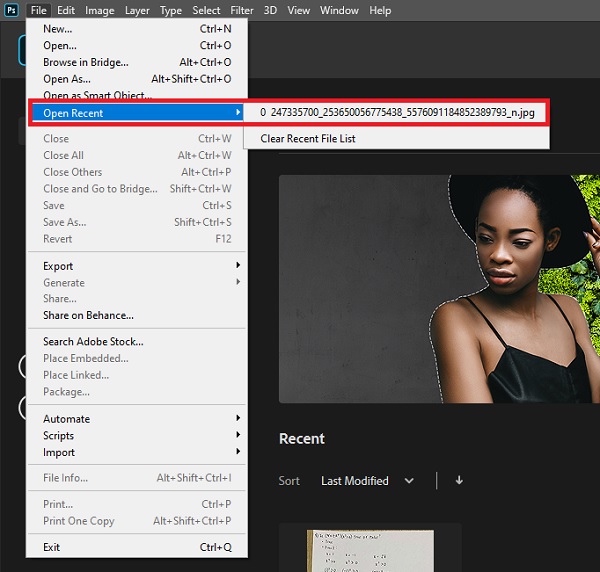
Metode 2. Reparer Photoshop-filer fra tidligere versioner, der er blevet beskadiget
Ved at gendanne de tidligere versioner af den beskadigede fil er det muligt at rette eller reparere problemet. Se trinene nedenfor om, hvordan du gør det.
Trin til, hvordan du reparerer beskadiget Photoshop-fil fra den forrige version:
Trin 1Gå til File Explorer og find den beskadigede fil, og højreklik derefter.
Trin 2Vælg derefter Gendan tidligere versioner mulighed. Klik derefter Gendan efter at have fundet en ældre version af den beskadigede eller beskadigede PSD-fil.
Trin 3Klik derefter for at bekræfte Gendan.
Trin 4Når der dukker en besked op, at bestemte tekstlag indeholder manglende skrifttyper, skal du åbne Photoshop og åbne den gendannede PSD-fil igen, klikke på OK når der dukker en besked op om, at nogle tekstlag indeholder manglende skrifttyper.
Trin 5Dernæst skal du kontrollere alle lag, bemærk de manglende dele med lag. Gem endelig PSD-filen som en ny.

Metode 3. Reparer beskadigede PSD-filer fra Temp-filer
Antag, at dine Photoshop-filer er blevet ødelagt på grund af et uventet nedbrud af Adobe Photoshop eller dit Windows-system. I så fald kan du prøve at gendanne de beskadigede PSD-filer ved hjælp af midlertidige filer. Se og følg nedenstående trin for at reparere din Photoshop-korrupte fil.
Trin 1Først og fremmest skal du åbne Photoshop-programmet på din computer. Vælg derefter File (Felt) fra menuen Filer.
Trin 2Klik derefter på Åbne og erstat .temp-filtypen med .psd.
Trin 3Derefter vil du kunne få adgang til dit ikke-gemte arbejde igen, hvis du klikker Åbne.
Trin 4Gem til sidst de gendannede korrupte PSD-filer fra .temp-filen som.psd-filer på din pc.
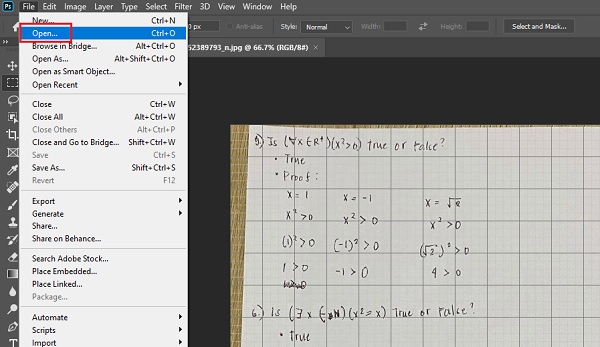
Disse er nu de 3 metoder til at rette en beskadiget photoshop-fil. Hvis du har brug for at gendanne en beskadiget PSD-fil tabt eller slettet, FoneLab Data Retriever er den perfekte måde at få tingene gjort på.
FoneLab Data Retriever - gendan de tabte / slettede data fra computer, harddisk, flashdrev, hukommelseskort, digitalkamera og meget mere.
- Gendan fotos, videoer, dokumenter og flere data let.
- Forhåndsvisning af data inden gendannelse.
3. Sådan gendannes Photoshop-fil med Data Retriever
Når der er en beskadiget fil, kan der også ske sletning af data. Men bare rolig, FoneLab Data Retriever er et af de bedste programmer, du nogensinde kan bruge. Det er et sikkert værktøj og et praktisk middel til at gendanne slettede eller mistede data fra din computer. Når du har ødelagte filer og slettede billeder i Photoshop-programmet, skal du hente dem ved hjælp af dette pålidelige værktøj. Nedenfor er de nemme trin, du kan følge for at gøre det.
Trin til, hvordan man gendanner Photoshop-fil med FoneLab Data Retriever:
Trin 1Først skal du downloade og installere FoneLab Data Retriever på din computer. Efter at installationsprocessen er færdig, vil værktøjet blive lanceret automatisk.

Trin 2Vælg derefter den datatype, du vil gendanne. Da det er Photoshop, skal du klikke på Billede mulighed. Klik derefter på Scan for at starte scanningen.
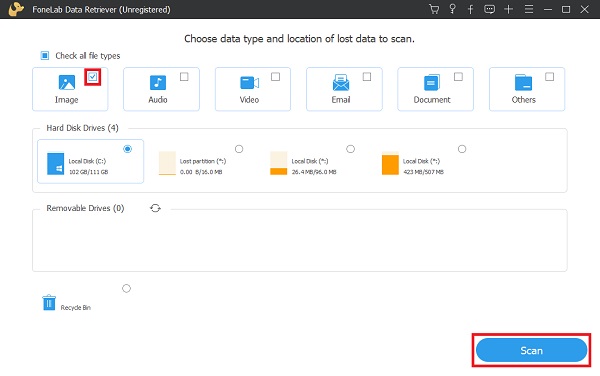
Trin 3Når scanningsproceduren er færdig, skal du finde og kontrollere PSD beskadiget fil, du vil gendanne. Når du har valgt, skal du endelig klikke på Recover knap. Vent, indtil gendannelsesprocessen er færdig, og det er det!

Alle dine slettede og mistede data kan gendannes ved hjælp af FoneLab Data Retriever-værktøjet. Hvis du også har en beskadiget photoshop-fil, og du har slettet den, kan du stadig hente den ved at bruge dette alternative program.
4. Ofte stillede spørgsmål om, hvordan man reparerer beskadiget Photoshop-fil
1. Hvordan retter jeg en PSD-fil, der er blevet beskadiget online?
Prøv et pålideligt online Adobe Photoshop-reparationsværktøj til at gendanne beskadigede PSD-filer uden at downloade et skrivebordsprogram. I de mest alvorlige tilfælde af datakorruption kan PSD Repair Kit Online hjælpe med at reparere beskadigede PSD-fildata. For at gøre det skal du åbne din webbrowser og gå til Adobe Photoshop Repair Tool og uploade den beskadigede fil. Derefter fjernes filen automatisk fra serveren om 10 dage. Indtast derefter din e-mail og følg instruktionerne på skærmen for at afslutte reparationen. Til sidst skal du betale og downloade den reparerede fil.
2. Kan jeg fjerne en Photoshop-fil?
Selvfølgelig ja! Du kan prøve at åbne en fladtrykt kopi af den korrupte PSD-fil ved at finde den i din computers filprogram og klikke på den, mens du holder Alt (Windows) eller Option + Shift (Mac) nede på dit tastatur. Også ved at følge måderne, rettelserne eller metoderne ovenfor, vil du være i stand til at fjerne korruption af din fil.
For at afslutte, kan vi ikke undgå at have en beskadiget fil på vores computer. Det vil vi altid støde på, ligesom det blev nævnt ovenfor. Men heldigvis har vi løsninger på, hvordan man reparerer beskadigede photoshop-filer. Der er også et værktøj, der vil hjælpe dig, FoneLab Data Retriever - så du kan få den bedste oplevelse for dens bedste ydeevne. Det er trods alt stadig dit valg.
FoneLab Data Retriever - gendan de tabte / slettede data fra computer, harddisk, flashdrev, hukommelseskort, digitalkamera og meget mere.
- Gendan fotos, videoer, dokumenter og flere data let.
- Forhåndsvisning af data inden gendannelse.
